Как сообщить об ошибке
Если вы заметили ошибку при использовании продуктов AdGuard, пожалуйста, помогите нам её исправить. Вот как сообщать об ошибках наиболее эффективно.
Прежде чем начать
Когда сообщать об ошибках
Убедитесь, что у вас самая последняя версия, а если нет, обновите AdGuard: возможно, ошибка уже исправлена в новой версии.
Проверьте, не сообщалось ли об ошибке ранее. Советуем обращать внимание как на открытые, так и на закрытые задачи.
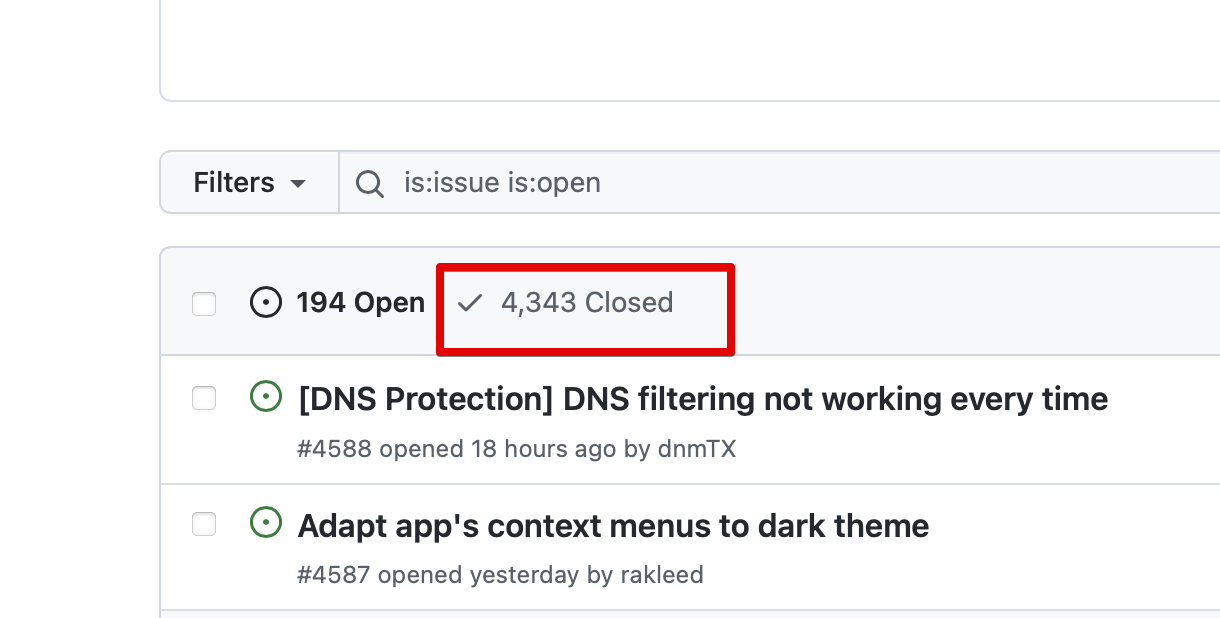
Как описать проблему
Постарайтесь предоставить как можно больше подробностей — так нам будет проще воспроизвести ошибку и понять, как её исправить. Вот что мы ожидаем увидеть в отчёте об ошибке:
- Версия приложения
- Версия ОС
- Когда вы заметили проблему
- Что вы делали или что происходило с приложением до того, как вы заметили проблему. Шаги, чтобы её воспроизвести
- Повторялось ли она и с какой частотой
- Используете ли вы VPN или программу-антивирус
Как собирать логи
О сборе логов читайте в статьях для каждой платформы.
Как голосовать за сообщения об ошибках или запросы на добавление функций
Если вы хотите поддержать реализацию новой функции или исправление ошибки, вы можете проголосовать за это на GitHub. Чтобы проголосовать, просто поставьте эмодзи.
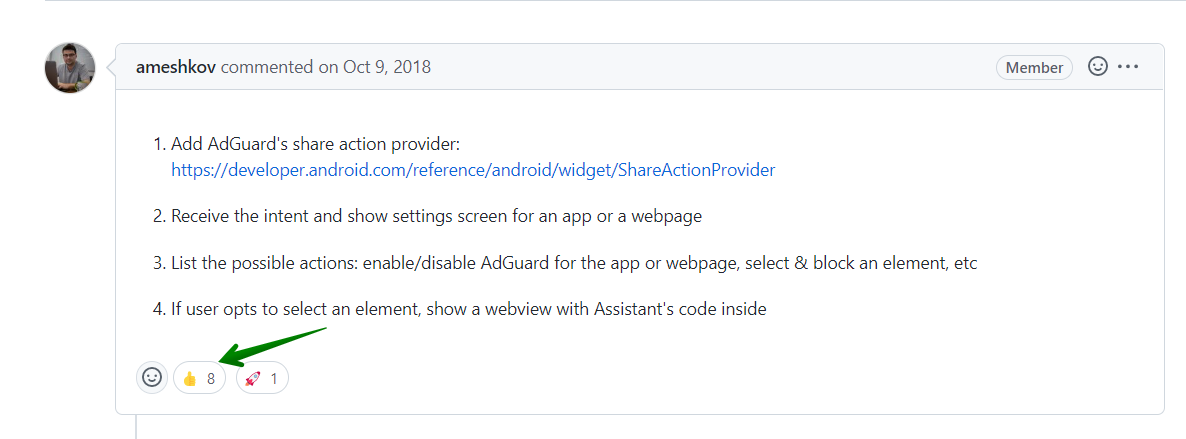

Реакции можно найти в правом верхнем углу или внизу задачи.
Инструкции для всех платформ
AdGuard для Windows
Проверьте репозиторий Windows, чтобы убедиться, что о проблеме ещё не сообщалось.
Откройте страницу для создания новых задач и выберите Отчёт об ошибке.
Заполните форму. Если возможно, приложите скриншоты или запись экрана.
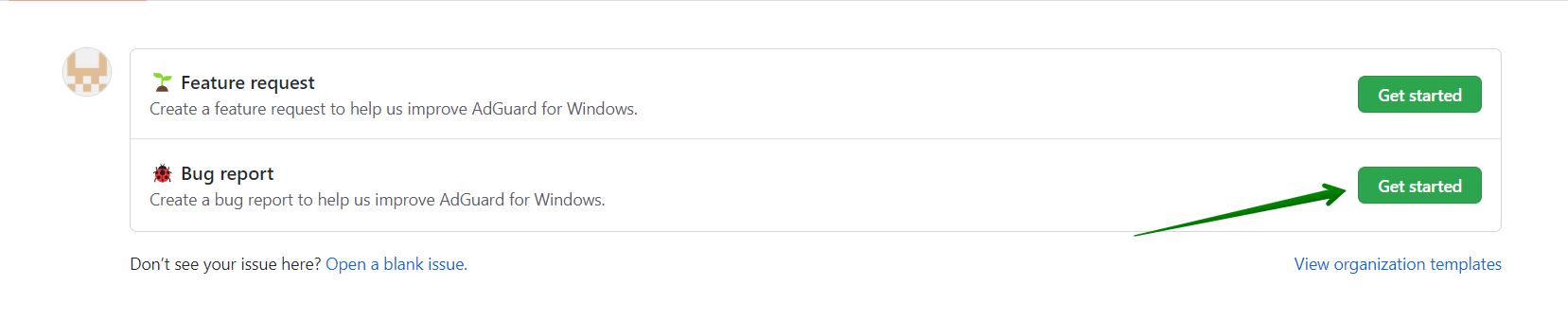
AdGuard для Mac
Проверьте репозиторий Mac, чтобы убедиться, что о проблеме ещё не сообщалось.
Откройте страницу для создания новых задач.
Заполните форму. Если возможно, приложите скриншоты или запись экрана.
AdGuard для Android
Проверьте репозиторий Android, чтобы убедиться, что о проблеме ещё не сообщалось.
Откройте страницу для создания новых задач и выберите Отчёт об ошибке.
Заполните форму. Если возможно, приложите скриншоты или запись экрана.
AdGuard для iOS
Проверьте репозиторий iOS, чтобы убедиться, что о проблеме ещё не сообщалось.
Откройте страницу для создания новых задач и выберите Отчёт об ошибке.
Заполните форму. Если возможно, приложите скриншоты или запись экрана.
Браузерное расширение AdGuard
Проверьте репозиторий браузерного расширения, чтобы убедиться, что о проблеме ещё не сообщалось.
Откройте страницу для создания новых задач и выберите Отчёт об ошибке.
Заполните форму. Если возможно, приложите скриншоты или запись экрана.
AdGuard для Safari
Проверьте репозиторий Safari, чтобы убедиться, что о проблеме ещё не сообщалось.
Откройте страницу для создания новых задач и выберите Отчёт об ошибке.
Заполните форму. Если возможно, приложите скриншоты или запись экрана.